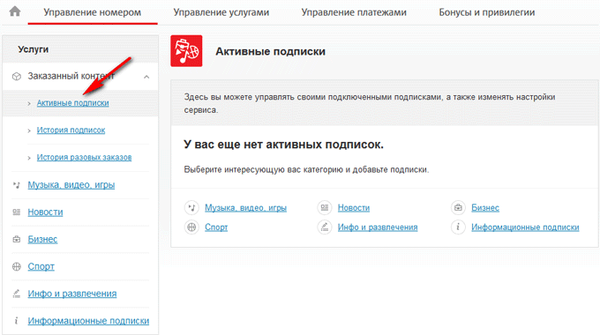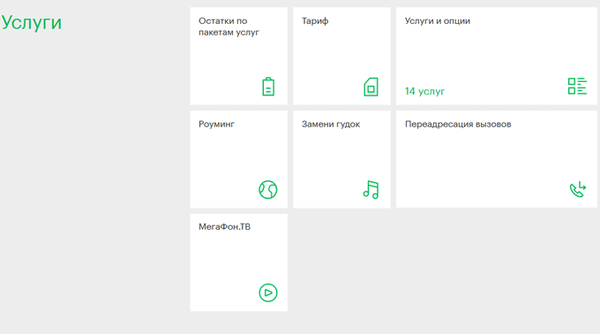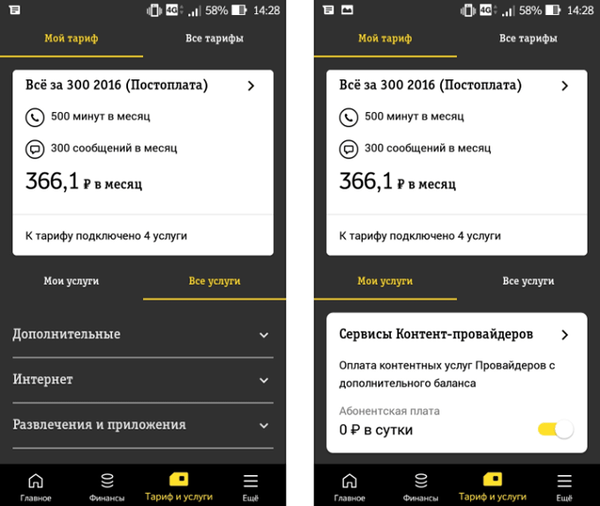Dijeljenje zaštićeno lozinkom prema zadanom je uključeno u sustavu Windows 10. To znači da samo korisnici s računom koji imaju lozinku mogu pristupiti zajedničkim datotekama, zajedničkim mapama i zajedničkim pisačima povezanim s ovim računalom. Da biste omogućili pristup drugim korisnicima, dijeljenje zaštićeno lozinkom u sustavu Windows 10 mora biti onemogućeno. U ovom ćemo članku pogledati kako omogućiti dijeljenje resursa dostupnim na vašem računalu korisnicima bez korisničkog računa onemogućivanjem značajke dijeljenja lozinke..
Prije nastavka trebali biste biti svjesni da onemogućavanje pristupa zaštićenim lozinkom nije sigurno. Kada je funkcija onemogućena, svaki korisnik vaše lokalne mreže moći će pristupiti vašim zajedničkim resursima.
Za pojednostavljenje postupka dijeljenja, počevši od sustava Windows 7, postoji parametar HomeGroup. Pomoću čarobnjaka za jednostavno korištenje koji vam omogućuje jednostavno postavljanje i brzo dijeljenje vaših dokumenata i drugih datoteka i uređaja. Čak automatski generira lozinku, tako da nema potrebe za obradom korisničkih računa.
No ako radite u pouzdanom mrežnom okruženju ili ne želite stvoriti HomeGroup, možete onemogućiti dijeljenje zaštićeno lozinkom u sustavu Windows 10. Evo kako to učiniti.
Napomena: Za nastavak se prijavite s administratorskim računom..
Da biste onemogućili dijeljenje zaštićeno lozinkom u sustavu Windows 10, slijedite ove korake:.
- Otvori aplikaciju „Parametri” pritiskom na kombinaciju tipki Win + I .
- Idite na: Mreža i internet → Status
- Otvorite odjeljak s desne strane Opcije dijeljenja
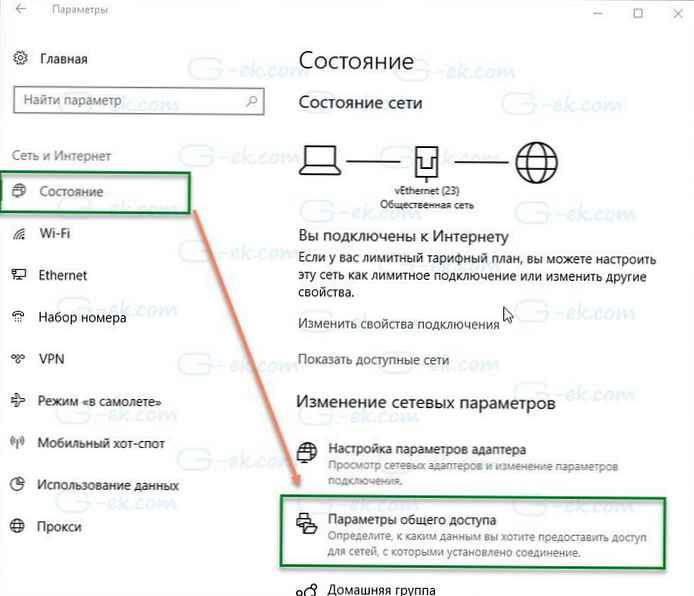
- U otvorenom prozoru "Opcije dijeljenja" proširite odjeljak "Sve mreže".
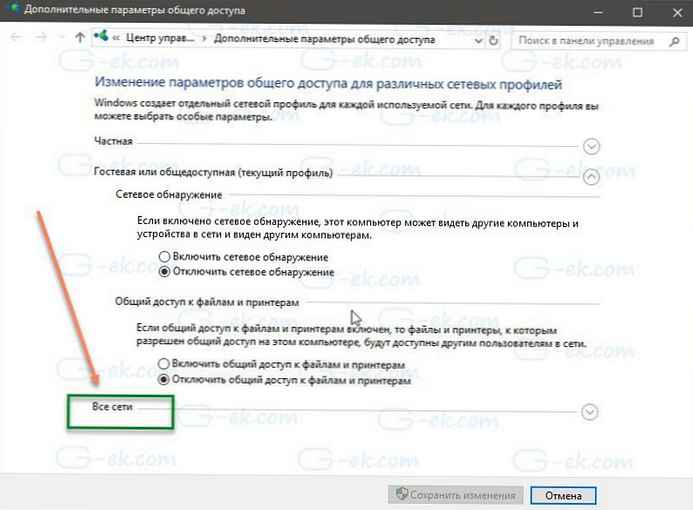
- U odjeljku "Dijeljeno sa zaštitom lozinke" omogućite opciju "Onemogući dijeljenje sa zaštitom lozinke".
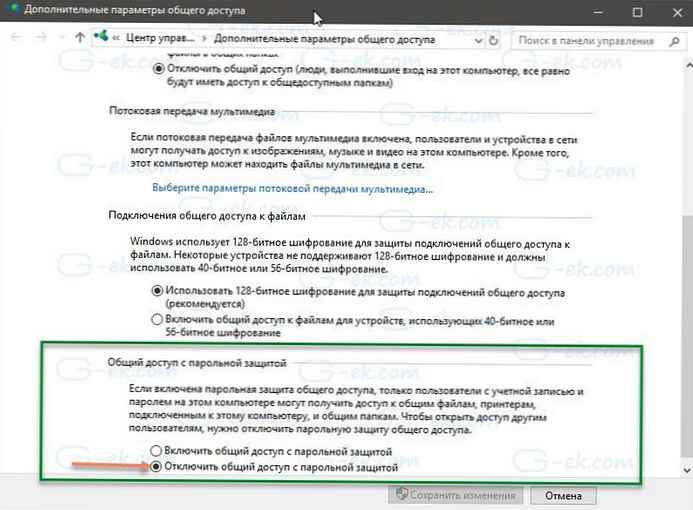
- Kliknite "Spremi promjene"
Sastavljeno!
Da biste ponovo omogućili funkciju dijeljenja uz zaštitu lozinke, morate omogućiti funkciju istog naziva.